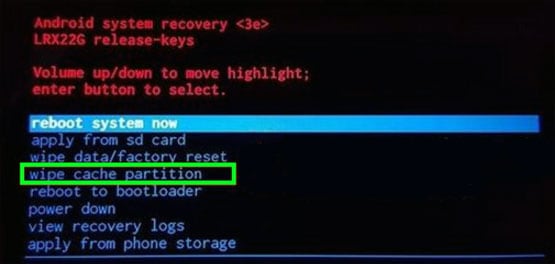- Очистка кэша на Android: программы и инструкции
- Что такое кэш на Android-смартфоне?
- Классический способ очистки кэш
- Очистка кэша через Recovery
- Программы для очистки кэша на Android
- Очистить кэш одного приложения
- Что такое Wipe Cache Partition на Андроид и зачем он нужен
- Что такое Wipe Cache Partition?
- Как выполнить Wipe Cache Partition?
- Очистка кэша на Android другими способами
- Очистка кэша всех приложений
- Очистка кэша всех приложений для Android 8.0
- Очистка кэша определенного приложения
- Wipe Cache Partition что это на Андроид
- Общее описание проблемы
- Как понять, что нужна чистка
- Особенности режима
- Системное рекавери и как провести очиску кэша приложений
Очистка кэша на Android: программы и инструкции
Современные смартфоны оснащены достаточно емким накопителем, но пользователям часто не хватает встроенной памяти.
Из-за этого смартфон начинает тормозить, работа приложений замедляется, а у владельца гаджета пропадает возможность устанавливать новые игры и программы. Одним из способов освобождения памяти телефона является очистка кэша. К сожалению, не все пользователи знают, что такое кэш, зачем он нужен, и как его правильно очистить. В этой статье-инструкции рассмотрим эту тему подробнее.
Что такое кэш на Android-смартфоне?
У каждого установленного на смартфоне приложения в системе есть собственная папка, в которой хранятся временные файлы. Это могут быть отчеты программы, настройки пользователя и прочее. Например, при просмотре ленты ВКонтакте в браузере последний может автоматически делать копии всех изображений, чтобы при следующем открытии страничке загрузить эти изображения из памяти. Это необходимо для экономии интернет-трафика и ускорения загрузки страницы.
Даже если пользователь удалит программу с телефона, папка с временными файлами может остаться. Со временем подобных папок может собраться много, и память устройства будет существенно заполнена. Исходя из этого возникает логичный вопрос — как почистить кэш на Android-смартфоне, и безопасно ли это?
Данная процедура простая и доступна всем пользователям. Благодаря очистке кэша можно избавиться от многих проблем, в том числе длительной загрузки программ, неожиданных вылетов и зачастивших багов.
На Android-устройствах есть три вида кэша: Dalvik-cache, кэш системных приложений и кэш пользовательских программ. Первый очищать бессмысленно, так как он автоматически пересоздается. Второй располагается во внутренней памяти смартфона в специальной папке /cache. Его также не стоит трогать, так как могут появится проблемы в работе системы.
Что касается кэша пользовательских программ — именно его и рекомендует периодически чистить. Эти папки и файлы могут располагаться как на внутренней памяти смартфона, так и на картах памяти.
Классический способ очистки кэш
Самым безопасным способом очистки кэша на Android является использование встроенной утилиты. Система гаджета самостоятельно избавится от всего ненужного и не навредит важным файлам и пользовательским данным.
Чтобы воспользоваться этим способом, следуйте инструкции:
- Зайдите в «Настройки» — «Хранилище (или «Память)».
- Найдите вкладку «Данные кэша». Во всплывающем окне с сообщение «Будут удалены кешированные данные всех приложений» нажмите «Ок».
- После этого стоит подождать несколько секунд, пока система избавится от ненужных файлов.
Очистка кэша через Recovery
Избавится от ненужных файлов кэша можно на всех смартфонах. Главное условие — попасть в меню Recovery, о котором мы подробно рассказывали в этой статье. Чтобы войти в раздел, нужно зажать комбинацию кнопок, которая может отличаться на смартфонах разных производителей. Обычно это кнопка питания + кнопка регулировки громкости (вверх или вниз).
После открытия меню Recovery нужно выбрать пункт Wipe cache partition. Навигация в разделе осуществляется с помощью кнопок питания и регулировки громкости.
Программы для очистки кэша на Android
Почистить кэш можно при помощи специальных приложений. Самой популярной программой является Clean Master, ее можно бесплатно скачать в Google Play. Чтобы избавиться от лишних данных, нужно открыть программу и выбрать вкладку «JUNK FILES» («Файлы в корзине»). Далее во всплывающем окне надо отметить приложения, кэш которых необходимо очистить, и нажать на «CLEAN JUNK».
Также можно воспользоваться другими приложениями и программами:
- CCleaner — функционал практически аналогичен Clean Master и Power Clean, но интерфейс более качественно переведен на русский язык.
- App Cache Cleaner — позволяет очищать данные самостоятельно, а также настроить автоматическую очистку файлов. Есть есть возможность переносить данные на карту microSD.
- Power Clean — многофункциональное дополнение, которое позволяет не только чистить кэш, но и удалять старые файлы, охладить процессор и многое другое.
Очистить кэш одного приложения
Если нужно почистить кэш только одного приложения без установки сторонних программ, можно воспользоваться следующей инструкцией:
- Зайдите в меню «Настройки» — «Приложения» «Все».
- Найдите необходимое приложение и выберите его.
- Перейдите в раздел «Хранилище» и нажмите кнопку «Очистить кэш» (или «Стереть данные»).
В некоторых приложениях после таких действий нужно будет повторно пройти авторизацию.
Источник
Что такое Wipe Cache Partition на Андроид и зачем он нужен
Многие пользователи на форумах рекомендуют проводить процедуру Wipe Cache Partition, чтобы повысить производительность смартфона, удалить все лишние файлы и при этом сохранить в памяти основную информацию. А возможно ли? Возможно! Хотя не многие пользователи прибегают к этому способу, так как не знают всех его тонкостей. Если вы читаете этот материал, значит, вам тоже посоветовали очистить свой смартфон через кэш. Что же, расскажем про все его тонкости.
Из статьи вы узнаете
Что такое Wipe Cache Partition?
Wipe Cache Partition — это метод очистки временных данных с вашего смартфона. Своего рода это отдельная опция, которая позволяет удалить кэш, накопленный за все время пользования телефоном. Основное его отличие от полного сброса — это сохранение личной информации. То есть, все фотографии, музыка, сообщения, видеоматериалы и приложения будут сохранены в вашем устройстве. Удаляются только временные файлы, которые накапливаются скопом в каждой программе.
Благодаря этой опции можно в разы повысить производительность смартфона, однако данный метод обычно применяется в том случае, если вы уже пробовали отдельные инструменты для очистки временных файлов (мусора) и освобождения оперативной памяти от лишних процессов.
Как выполнить Wipe Cache Partition?
Если вы все-таки решили очистить весь кэш в смартфоне, прибегнув к данной опции, то необходимо будет зайти в раздел Recovery, через который, кстати, делают прошивки, сбрасывают устройство до заводских настроек, создают резервные копии. Здесь же находится и Wipe Cache Partition.
На разных устройствах вход в режим Recovery может осуществляться разными способами, однако принцип примерно одинаковый: зажать одновременно несколько клавиш. Обычно это кнопка питания, Home и клавиша громкости (вверх или вниз).
И так, вам необходимо выполнить следующие действия:
- Выключите свой смартфон;
- Одновременно зажмите клавиши «Увеличения звука» (или уменьшения), кнопку «Home» и кнопку «Включения». Если не получается вызвать таким образом Recovery-меню, посмотрите комбинации для своего смартфона в интернете. Мы здесь описали самый распространенный вариант, который используется на большинстве устройств;
- Как только появится логотип Recovery, отпускаете клавиши и ждете, пока не загрузится меню. В нем будет много разных пунктов;
- Для управления используются клавиши громкости, которые позволяют листать список вверх и вниз. Выберите пункт Wipe Cache Partition и подтвердите операцию, нажав клавишу питания;
- Смартфон автоматически очистит кэш, после чего вернется в это же меню. Здесь выбираете пункт Reboot System Now и ждете, пока устройство включится.
На этом этапе очистка временных файлов с вашего устройства завершена. Перед процедурой даже можете зайти в настройки и посмотреть, сколько памяти в целом у вас занято, а после выполнения очистки сравнить эти данные. Но при этом мы вам настоятельно рекомендуем читать все пункты, которые вы видите перед собой в Recovery-меню, так как там же производится и полный сброс до заводских настроек. Если вы случайно нажмете на эту процедуру, то все данные с вашего смартфона будут безвозвратно стерты!
Очистка кэша на Android другими способами
Для очистки кэша можно воспользоваться и другими методами, причем управление будет происходить через настройки вашего смартфона. Здесь уже все зависит от объема данных, которые необходимо очистить, а также от состояния системы — насколько она корректно работает. Мы рассмотрим оба варианта.
Очистка кэша всех приложений
- Зайдите в «Настройки» смартфона и выберите пункт «Хранилище»;
Там найдите вкладку «Данные кэша», нажмите по ней и подтвердите операцию;
В течении нескольких минут временные файлы для всех приложений будут стерты.

Очистка кэша всех приложений для Android 8.0
Если смартфон на базе Android 8.0, то очистка всех временных файлов осуществляется немного другим способом, а именно:
- Зайдите в «Настройки» аппарата и кликните по вкладке «Хранилище»;
В самом верху нажмите пункт «Освободить место» и выберите, что именно удалить. Здесь будут загрузки, временные файлы приложений, поэтому можно отмечать галочками нужные варианты;
Очистка кэша определенного приложения
В Андроиде можно удалять временные файлы и для каждого приложения, например, если вам важны сохраненные данные Вконтакте или другом мессенджере. В этом случае вы сами выбираете, в какой программе будет удален кэш. Для выполнения такой операции выполните следующие действия:
- Зайдите в «Настройки» вашего смартфона и выберите пункт «Приложения»;
Выберите ту программу или игру, в которой необходимо очистить временные данные и кликните по ней;
Учтите, что, чем чаще вы пользуетесь программами или играете в игры, тем больше и быстрее растет в размерах кэш.
Источник
Wipe Cache Partition что это на Андроид
Смартфон для современного человека является необходимостью. Это устройство используется и для развлечения, и для работы и общения с друзьями. И практически каждый день, в связи с той или иной необходимостью, пользователи устанавливают приложения разной степени полезности.
Нет ничего удивительного, что со временем система начинает не так оперативно реагировать на поступающие команды и какие-то из них приходится деинсталлировать. Частично это помогает, однако в недрах операционной системы всё равно остаются некоторые данные, касающиеся работы установленных ранее приложений, которые будут негативно сказываться на работе устройства. Чтобы их удалить необходимо провести процедуру очистки кэша приложений или Wipe Cache Partition. Что означает это на ОС Андроди, а также о некоторых особенностях выполнения данной операции пойдёт речь далее.
Если у вас быстро расходуется вся память и вы не знаете об RCPcomponents, вам рекомендуется ознакомиться с приложением.
Общее описание проблемы
Как было сказано выше, каждое приложение во время своей работы использует некоторые временные файлы, которые хранятся в особом разделе системы, называемом кэшем. Интересно отметить, что эти файлы могут оставаться там даже после того, как само приложение было удалено. Для подкованных в техническом отношении пользователей эта проблема очевидна и они регулярно производят очистку временных файлов,однако, большинство людей этого не делают, что и приводит рано или поздно к проблемам.
Как понять, что нужна чистка
Для того чтобы понять требуется ли проведение чистки временных файлов, стоит обратить внимание на работу приложений и операционной системы смартфона в целом. Если при умеренном количестве установленных приложений и правильном их использовании наблюдается замедление работы устройства, то на лицо явная необходимость проведения работ с помощью Wipe Cache Partition. Естественно, что подобное может наблюдаться и по другим причинам, однако вайпсистемного кэша – это первое, что стоит сделать.
Особенности режима
Что такое Wipe Cache Partition? Важно отметить одну из наиболее значимых особенностей рассматриваемого режима Wipe Cache Partition очистки кэша. При осуществлении задачи не происходит сброса пользовательских настроек, удаления приложений или контактов телефонной книги, в отличие от других режимов вайпа, которые также присутствуют среди возможностей.
Системное рекавери и как провести очиску кэша приложений
Для наиболее полного понимания вопроса стоит рассмотреть такой раздел системы, как Рекавери (Recovery). Говоря простыми словами, это второе дно системы, которое позволяет выполнить ряд базовых действий с ней. Чаще всего рекавери используется для смены прошивки устройства, резервного копирования или восстановления системы и тому подобных действий. В том числе через рекавери производится и очистка кэша приложений.
Для того чтобы войти в меню рекавери необходимо одновременно зажать несколько кнопок смартфона. Чаще всего это одновременной нажатие обеих клавиш изменения громкости и клавиши выключения устройства. Итак, алгоритм действий должен быть следующим:
- Выключить смартфон.
- Одновременно зажать качельку громкости (обе клавиши) и кнопку выключения. Держать до появления характерной заставки.
- В появившемся меню рекавери найти пункт Wipe Cache Partition и активировать его. (Переключение обычно происходит с помощью всё той же качельки громкости, а выбор кнопкой выключения).
- После нажатия на пункт меню дисплей отобразит производимые действия и по завершению подтвердит успешность проведения работ.
- Далее нужно выбрать перезапуск или выключение устройства.
После того, как устройство будет перезагружено, оно будет очищено от следов работы приложений. Это касается как установленных программ, так и уже деинсталированых. В результате проведения процедуры Wipe Cache Partition (что это означает мы разобрали выше) операционная система и приложения будут работать быстрее. Процедуру стоит периодически повторять, особенно, если приходится часто устанавливать и удалять приложения. В любом случае, профилактика проблемы лучше борьбы с ней.
Источник